Så här ställer du in Chrome Sync och duplicerar din installation över flera datorer
Google Krom Google / / March 19, 2020
 Google Chrome tillåter en mängd olika anpassningar. Du kan installera appar, tillägg och teman. Chrome kommer också ihåg bokmärken, preferenser, lösenord och autofyllningsinformation. Alla dessa funktioner lägger till mycket bekvämlighet för din surfupplevelse, men det skulle också vara en enorm smärta om du var tvungen att anpassa Chrome för användning på en annan dator. Det är där synkroniseringsfunktion av Chrome kommer att användas, och vi kommer att ställa in det i den här grova guiden.
Google Chrome tillåter en mängd olika anpassningar. Du kan installera appar, tillägg och teman. Chrome kommer också ihåg bokmärken, preferenser, lösenord och autofyllningsinformation. Alla dessa funktioner lägger till mycket bekvämlighet för din surfupplevelse, men det skulle också vara en enorm smärta om du var tvungen att anpassa Chrome för användning på en annan dator. Det är där synkroniseringsfunktion av Chrome kommer att användas, och vi kommer att ställa in det i den här grova guiden.
Steg 1
Klick inställningarna (rycka) -knappen längst upp till höger på Chrome. I rullgardinsmenyn Klick alternativ.
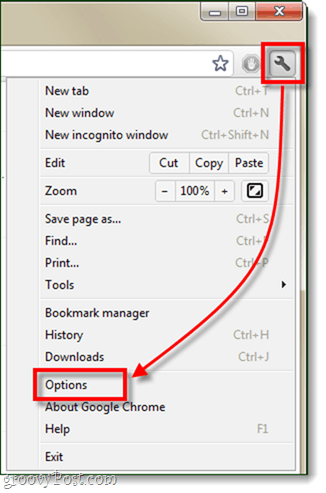
Steg 2
I den vänstra rutan KlickPersonliga saker. Nu under synkroniseringsområdet, KlickStäll in synkronisering…
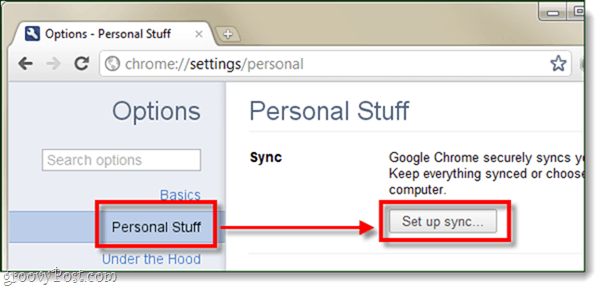
Steg 3
En liten popup visas som ber dig logga in på ditt Google-konto. Kom ihåg att oavsett konto du använder för att konfigurera synkronisering också måste vara inloggad på andra datorer för att synkronisera Chrome-inställningarna.
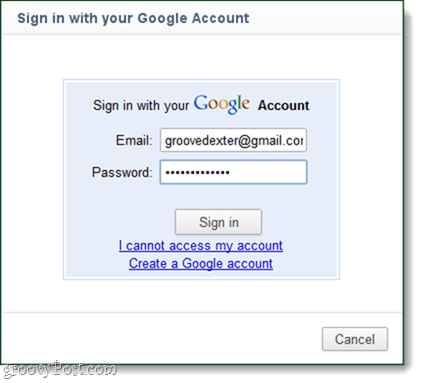
Steg 4
Du kommer att se en sista dialog som ber dig bekräfta. KlickOK, synkronisera allt.
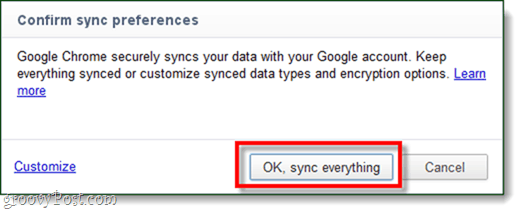
Gjort!
Nu är Chrome konfigurerat och synkroniserat mellan din dator och Google-servern online. Alla dina inställningar, appar, autofyllning, tillägg, lösenord, inställningar och teman säkerhetskopieras till molnet. När du nu lägger till en annan dator i synkroniseringen med samma Google-konto installerar den automatiskt alla inställningar ovan identiskt. Tänk dock på om du gör några ändringar av Chrome på någon dator medan den synkroniseras, det kommer att påverka alla andra synkroniserade installationer i Chrome.
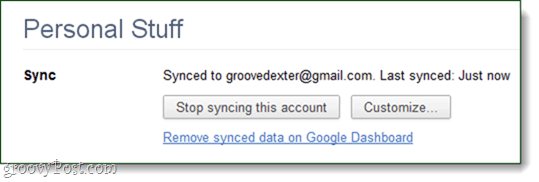
Om du vill ändra synkroniseringen eller förhindra att Google säkerhetskopierar vissa data kan du anpassa dina synkroniseringsinställningar. Varje inställning kan ändras individuellt och du kan till och med lägga till ett andra krypteringslager (lösenfras) för ökad säkerhet.
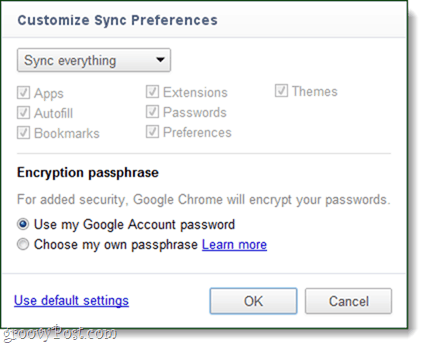
Det är allt som är att använda Chrome Sync, en groovy funktion från en groovy webbläsare.
